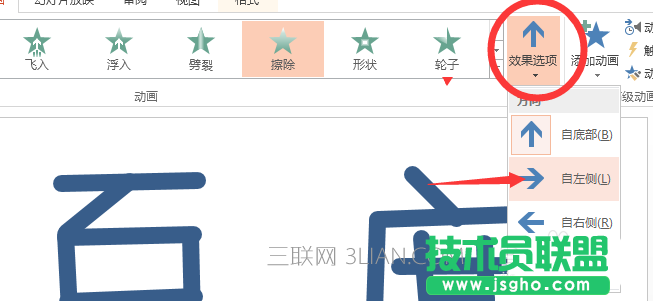1、首先,我们先用细线将需要用擦除动画效果表现出来的字给勾勒出来。这里,我们点击插入-->图形-->线条
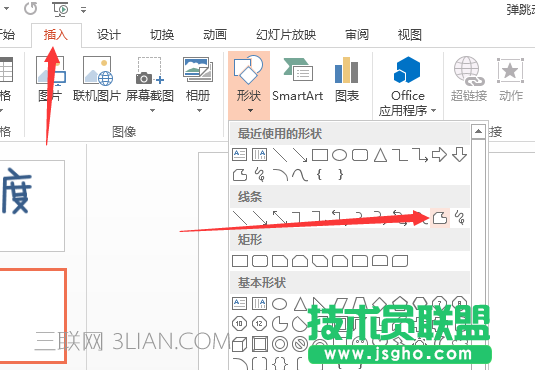

2、全部选中,点击格式,再点击格式右下角的指向右下的箭头,打开设置形状格式
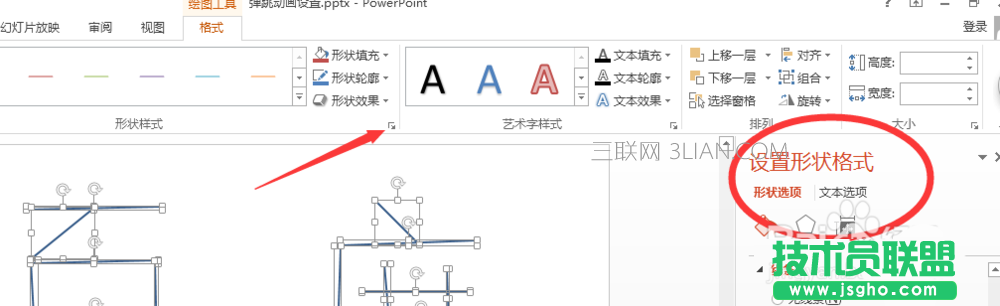
3、再这里,我们调节线条的宽度与端点类型。先天宽度看个人喜好,端点类型建议设置为圆形。效果如下
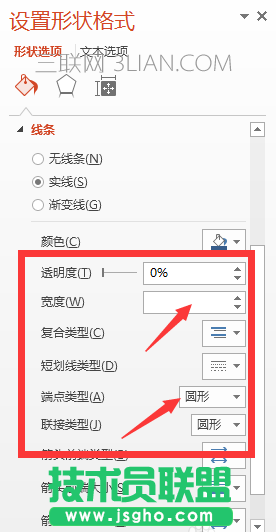

4、接下来是设置擦除动画效果。选中所有设置过样式的线条,点击动画-->擦除。

5、然而,这时候你会发现所有的笔画并不是按照你想象当中的笔画来的,而是随机的。我们先设置所有动画开始时间:上一动画之后。
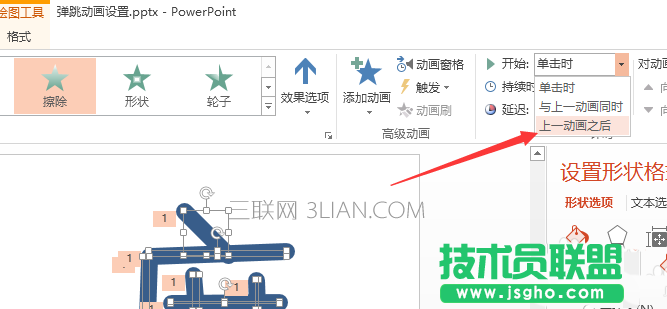
6、要使得擦除效果按照你所想象的笔画来进行,就需要对线条进行动画效果设置。而这一步只能是对每一个笔画进行设置。这里就不演示每一个步骤了。最后,你就得到了一个手写式的字体了,一起来试试吧!